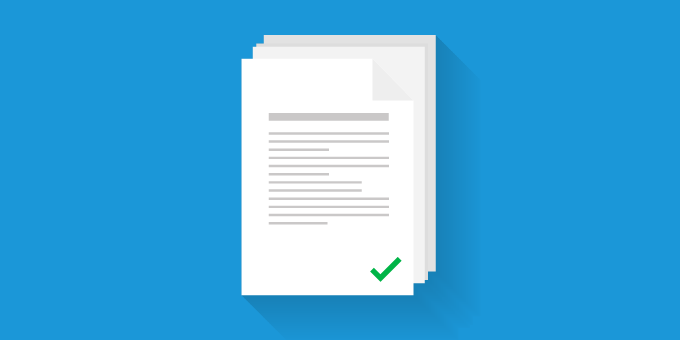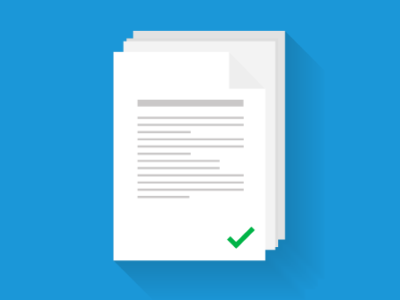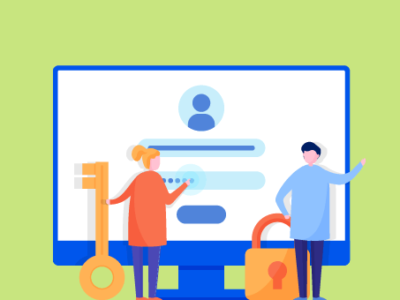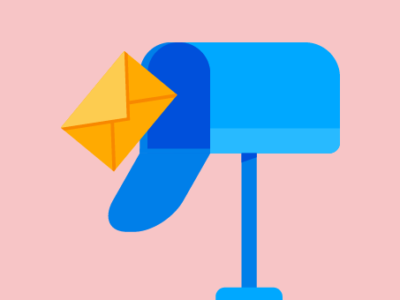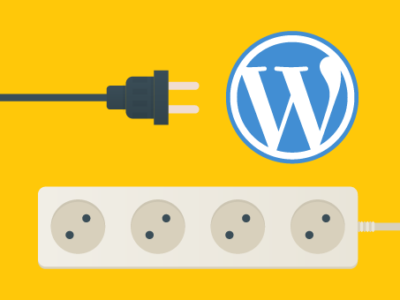「Windows なのに何で XAMPP じゃなくて MAMP なんだ?」
なんてことは聞かないでください。
とにかく Windows で MAMP を使う必要があったのです。
Mac ならすんなりとワードプレスのローカル環境を用意することができたのに、Windows は少しエラーにハマったので対処法として残しておきます。
目次
データベース接続確立エラー
「あちゃー」ですよね。
アイパスは root だし諸々で間違えようがないことですが、wp-config.php がおかしいと予想がつきます。
そういえば MAMP をインストールする時に、「ポート番号が競合してるけどどうする?」みたいなダイアログが出てきて、「空いてる次の番号を使って」と選択した記憶があります。
僕が使ってる PC には今回の MAMP の他に、XAMPP、Local by Flywheel、Bitnami といったアプリケーションを入れていたので、いろいろ競合していたのだと思います。
結論としては、wp-config-sample.php を元に、自分で新たに wp-config.php を作る必要があったとのこと。
MySQL 設定の部分を以下のように書き換えます。MySQL のホスト名 の部分が、通常の localhost ではなく localhost:3307 になっている部分がミソですね。
/** WordPress のためのデータベース名 */
define( 'DB_NAME', 'データベース名' );
/** MySQL データベースのユーザー名 */
define( 'DB_USER', 'root' );
/** MySQL データベースのパスワード */
define( 'DB_PASSWORD', 'root' );
/** MySQL のホスト名 */
define( 'DB_HOST', 'localhost:3307' );ググったらドンピシャで欲しい情報が手に入りました。ありがとうございました。
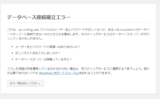
文字化け
ようやく通常どおりにワードプレスをインストールでき、無事にテストサイトを復元したものの、全部ではないけど一部の文字が文字化けしていました。
「UYF-8 が~」みたいなことなのは分かりますが、「どのファイルのどの部分を書き換えたらいいの?」って感じです。
C: / MAMP / conf / php7.x.x の中にある php.ini の下記の部分を修正する必要がありました。
// 文頭セミコロン削除
// 文字コード変更
;default_charset = "iso-8859-1"
// ↓
default_charset = "UTF-8"
// 文頭セミコロン削除
;mbstring.language = Japanese
// ↓
mbstring.language = Japanese
// 文頭セミコロン削除
// 文字コード変更
;mbstring.internal_encoding = EUC-JP
// ↓
mbstring.internal_encoding = UTF-8
// 文頭セミコロン削除
;mbstring.http_input = auto
// ↓
mbstring.http_input = auto
// 文頭セミコロン削除
// 文字コード変更
;mbstring.detect_order = auto
// ↓
;mbstring.detect_order = SJIS,EUR-JP,JIS,UTF-8,ASCII下記のブログ様に助けられました。ありがとうございます。

無事にエラーから復旧
Mac の MAMP がどうしようもなく遅くなってしまったので、今回 Windows で使うことにしたのですが、今のところ問題なく比較的サクサクと動いてくれています。
問題点が出てきたらまた追記したいと思います。
ひとまず、参考にさせて頂いたブログ運営者様に感謝致します。